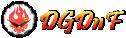|
| | [Tutorial]Programación en Excel.(FINALIZADO) |    |
| | Autor | Mensaje |
|---|

Raptor
 Cantidad de envíos : 445 Cantidad de envíos : 445
Edad : 37
Localización : c:\System1024\
Fecha de inscripción : 18/11/2008
![[Tutorial]Programación en Excel.(FINALIZADO) Vide](https://2img.net/i/fa/vide.gif) |  Tema: [Tutorial]Programación en Excel.(FINALIZADO) Tema: [Tutorial]Programación en Excel.(FINALIZADO) ![[Tutorial]Programación en Excel.(FINALIZADO) Icon_minitime](https://2img.net/i/fa/icon_minitime.gif) 01/06/09, 03:08 pm 01/06/09, 03:08 pm | |
| Bueno… luego de consultar con otros frikis compañeros llegamos a la conclusión que el poner funciones en celdas de Excel para que trabajen en dependiendo de otros valores es considerado programación.
Bueno, paso a explicar qué es Excel en términos mundanos (no conozco otros) es un programa perteneciente al paquete de programas de oficina Office que sirve para fabricar tablas de tamaños ridículos para manipular datos generalmente numéricos y facilitar lo que generalmente son cuentas muy grandes.
Nota: Yo uso el Excel 2003, pero creo q estas cosas deberían andar en cualquiera.
El programa muestra una tabla GIGAAAAAAAANTE que arranca con una serie de columnas nombradas con letras de la “A” a la “Z” que de ser necesario empiezan a tener más de una, o sea, “AA”, “AB”,creo que llega hasta "IV" y una de filas nombradas con números de 1 en adelante. Estas filas y columnas se intersectan formando las celdas que el programa usa para recibir y mostrar datos.
![[Tutorial]Programación en Excel.(FINALIZADO) Excel_sample001](https://2img.net/h/i579.photobucket.com/albums/ss240/sraptor/Excel%20Tuto/excel_sample001.jpg)
Estas celdas son nombradas con la letra de la columna y el número de la fila, o sea, la celda intersección de la primera columna y fila es la “A1”, estas celdas pueden ser renombradas para trabajar con comodidad, pero eso viene luego, por ahora trabajaremos con las celdas con los nombres con que el programa las trajo al mundo.
A partir de ahora veremos uso básico del programa.
Uso básico:
Bien, primero veremos como trabajar las celdas con datos básicos, es simple, simplemente deben clickear la celda que quieren usar y escribir, luego “enter” y listo.
No creo q sea necesario poner imágenes al respecto…
Segundo: pueden hacer que una celda contenga el mismo exacto valor que otra, para esto solo tienen q poner en la celda que quieren q tenga el valor copiado el signo “=” y el nombre de la celda que quieren copiar. Ej: si quieren q la celda “A2” tenga el valor de la “A1” solo tienen que escribir en “A2”, “=A1”, de esta manera el valor que pongan en “A1” será copiado directamente en “A2”, esto tiene actualización en tiempo real, por lo cual al momento que cambien el valor en “A1” será cambiado automáticamente en “A2”.
Bien, hasta acá vimos lo más básico, ahora algunas cosas un poco más grandes.
Tercero: para que una celda tome valores dependiendo de otros se debe usar siempre al principio el signo “=”, sino la celda solo mostrara el código de lo que escriban. Ahora bien, Excel tiene comandos básicos de calculadora, o sea X+Y, X-Y, X*Y, X/Y, X^Y… para hacerlo solo tienen q escribir “=” y la cuenta que desean realizar, supongamos que en el ejemplo anterior se quiere que la celda “A2” muestre la mitad del valor de la “A1”, entonces el código seria “=A1/2”. De la misma manera se pueden escribir ecuaciones más complejas como: “=(B1+B2*B3)^B4” o cosas mucho más destructoras de neuronas.
Todas estas funciones y cosas pueden usarse entre hojas y documentos, pero es algo más complicado.
si quieren huevear les dejo una ayudita, el botón marcado con un cuadrado rojo les dará una lista de funciones utilizable, bajo su propio riesgo ya que algunas pueden ser un verdadero dolor de huevos.
![[Tutorial]Programación en Excel.(FINALIZADO) Excel_sample002](https://2img.net/h/i579.photobucket.com/albums/ss240/sraptor/Excel%20Tuto/excel_sample002.jpg)
Verdadero o Falso: a.k.a. Booléanos.
Estos son los valores que obtienen cuando le hace una pregunta simple al programa, este les responde Verdadero cuando se cumplen las condiciones de lo que le preguntan y Falso en caso contrario… valga la redundancia… en fin, para lograr esto en una celda tienen que usar el omnipresente “=” y la pregunta que le quieran hacer, por ejemplo… “3<5”, esto les va a dar siempre Verdadero, cosa que no tiene mucha gracia, pero si usamos celdas es más divertido, supongamos que en la celda “A1” ponemos “3” , en la “A2” ponemos “5” y en la “B1” ponemos “=A1 < A2”, verán que esto tira verdadero, pero si cambian el valor de A1 por otra cosa… pongámosle… “54” va a tirar falso.
Si usan letras va a comprobar el orden alfabético.
La función SI (IF)
Bien, los que se preguntaban para que diablos servia el verdadero y el falso acá tienen uno de los usos, la función SI o IF en las versiones en ingles es una función que comprueba si algo que le preguntan es verdadero o falso y devuelve algo en alguna de las 2 situaciones. Para usarla necesitan 3 cosas:
- La prueba de valores que quieren usar como referencia. (llamémosle “Prueba”)
- Lo que hay que hacer en caso de que se cumpla. (llamémosle “afirmativo”)
- lo que hay que hacer en caso de que NO se cumpla. (llamémosle “negativo”)
Ahora bien, para usarla tienen que escribir en la celda que va a hacer el calculo lo siguiente, empezando con el omnipresente “=”:
“=SI(Prueba; afirmativo; negativo)”
Ahora voy a poner un simple ejemplo, supongamos que tenemos una tabla con 2 equipos de football, por tirar un ejemplo cualquiera, y los goles que hicieron en un partido y queremos que una celda nos diga quien ganó.
![[Tutorial]Programación en Excel.(FINALIZADO) Excel_sample003](https://2img.net/h/i579.photobucket.com/albums/ss240/sraptor/Excel%20Tuto/excel_sample003.jpg)
La función en la celda “E4” sería “=SI(C2>C3; “gano argentina”; “gano brasil”)”
Pero de esta manera no solo que el programa no es muy útil sino que además cuando hay empate tira automáticamente “gano brasil”, lo bueno es que estas funciones se pueden utilizar más de una vez, lo que significa que podemos poner una función adentro de otra para que trabajen por turnos, vamos a corregir el pequeño problema del empate con otro SI, de la siguiente manera:
“=SI(C2>C3; “gano argentina”; SI(C3>C2; “gano brasil”; “empate”))”
En casos como este siempre se comprueba de adentro para afuera.
Vectores y Matrices.
Acá viene algo más complejo, vamos a explicar rapido que son los vectores y matrices en otros ámbitos.
En matemáticas, un vector es un elemento de una estructura algebraica llamada espacio vectorial, que es representada gráficamente con una flecha y esencialmente es un conjunto de elementos con un conjunto de axiomas que debe satisfacer cada uno de ellos.
En matemáticas, una matriz es una tabla de números consistente en cantidades abstractas que pueden sumarse y multiplicarse. Las matrices se utilizan para describir sistemas de ecuaciones lineales, realizar un seguimiento de los coeficientes de una aplicación lineal y registrar los datos que dependen de varios parámetros.
Desde el punto de vista de un programa de ordenador, un array (matriz o vector) es una zona de almacenamiento contiguo, que contiene una serie de elementos del mismo tipo, los elementos de la matriz. Desde el punto de vista lógico un array se puede ver como un conjunto de elementos ordenados en fila (o filas y columnas si tuviera dos dimensiones). En principio, se puede considerar que todos los arrays son de una dimensión, la dimensión principal, pero los elementos de dicha fila pueden ser a su vez arrays (un proceso que puede ser recursivo), lo que nos permite hablar de la existencia de arrays multidimensionales, aunque los más fáciles de "mondaa" o imaginar son los de una, dos y tres dimensiones.
Peeeeero de todos estos en si no nos interesa ninguno ahora, el vector o matriz que vamos a utilizar es un conjunto de celdas, se le llamara vector en caso de que el conjunto este formado por celdas de una sola fila o columna, estos los llamaremos vectores horizontales o verticales respectivamente (en muy pocos casos es necesario distinguirlos).
Bien, para definir un vector o matriz solo se necesita el nombre de la celda donde empieza, el de la celda donde termina y poner un “:” en el medio:
Ejemplos:
- si arrancas es la celda “A1” y terminas en la “B3” te queda: “A1:B3”
- si arrancas es la celda “BC543” y terminas en la “FF653” te queda: “BC543:FF653”
![[Tutorial]Programación en Excel.(FINALIZADO) Excel_sample004](https://2img.net/h/i579.photobucket.com/albums/ss240/sraptor/Excel%20Tuto/excel_sample004.jpg)
Por ultimo están los vectores y matrices “infinitos”, estos se definen tomando TODAS las celdas de un conjunto de filas o columnas:
- si arrancas es la columna “A” y terminas en la “C” te queda: “A:C”
- si arrancas es la fila “3” y terminas en la “6” te queda: “3:6”
Por si solos estos conjuntos de celdas son bastante inútiles, los vamos a usar más adelante para funciones que manejan datos masivos.
Función de Búsqueda. (Buscar-LookUp)
Esto “sirve” para cuando se tiene una tabla ENOOORME con datos.
La idea es que si tienen un vector con palabras o números qué tienen un significado importante, por ejemplo… una lista de nombres y al lado un número de teléfono (ejemplo boludo) se puede programar una celda para que busque un nombre en especial y muestre el teléfono.
La función BUSCAR o LOOKUP en la versión en ingles necesita 3 parámetros.
- La celda donde se escribe lo que se quiere buscar. (para el ejemplo la “A1”)
- El Vector donde buscar lo que quieren encontrar. (para el ejemplo el C1:C5)
- El Vector donde estan los datos relacionados lo que buscaron. (para el ejemplo el (D1:D5)
![[Tutorial]Programación en Excel.(FINALIZADO) Excel_sample005](https://2img.net/h/i579.photobucket.com/albums/ss240/sraptor/Excel%20Tuto/excel_sample005.jpg)
Notaran que si usan este ejemplo COMPLETAMENTE VACIO en la celda les va a aparecer “#N/A”. Eso es un error que normalmente significa que la mankiaron en algo. En este caso intenta buscar algo en Vectores vacíos, obviamente es algo poco presentable si se quiere lograr algo completo, pero hay formas de esconder ese y otros carteles de error comunes al trabajar en programación.
Escondiendo los errores.
En programación los avisos de que Failearon algo es muy común, algunos programas de compilación muestran interminables carteles con letras rojas brillantes, Dichos carteles generalmente son avisos complejos en mezcla de ingles con código de programación del lenguaje que están usando.
En el caso de Excel solamente muestra un numeral (#) y 3 caracteres pedorros que solo los laburantes de Bill Gates sabrán que cuernos significan. Si bien esto no es lo que se debe hacer en términos generales cuando ocurre un evento así, la solución más sencilla a esto es usar la Funcion ESERROR (ISERROR en ingles).
El unico parámetro que tienen que pasarle es OTRA función o una celda que quieran ver si da error o no. ESERROR va a dar verdadero o falso dependiendo si la otra da error o no. Por si sola esta no sirve para nada, pero para la solución semi-universal a los posibles errores de programación en Excel lo único que vamos a hacer es la grasada de usar esto y la funcion SI, de la siguiente manera.
En el ejemplo de búsqueda la manera fácil de evitar ese cartel es en la celda donde escribimos “=BUSCAR(A1;C1:C5;D1:D5)” lo reemplazamos por:
=SI(ESERROR(BUSCAR(A1;C1:C5;D1:D5));"cartel más presentable";BUSCAR(A1;C1:C5;D1:D5))
Noten que lo único que hace esto es mostrar un cartel elegido por nosotros en vez de la chanchada jeroglífica original, también se puede en vez de un cartel pueden usar otra función distinta, o el valor guardado en otra celda.
Última edición por Raptor el 26/09/09, 06:11 pm, editado 11 veces |
|   | | 
Raptor
 Cantidad de envíos : 445 Cantidad de envíos : 445
Edad : 37
Localización : c:\System1024\
Fecha de inscripción : 18/11/2008
![[Tutorial]Programación en Excel.(FINALIZADO) Vide](https://2img.net/i/fa/vide.gif) |  Tema: Tutorial: Programación en Excel. Tema: Tutorial: Programación en Excel. ![[Tutorial]Programación en Excel.(FINALIZADO) Icon_minitime](https://2img.net/i/fa/icon_minitime.gif) 12/08/09, 11:41 pm 12/08/09, 11:41 pm | |
| Búsqueda de datos:
Como hemos visto más arriba, una celda de Excel puede tener el mismo valor que otra celda, también se puede buscar valores en tablas, pero si lo pensamos por un segundo tener una tabla con un tamaño q justifique la necesidad de una búsqueda programada y las búsquedas en la misma hoja es el colmo de la impresentabilidad, entonces q podemos hacer? Excel permite traer datos de otras hojas e incluso de otros documentos, solo hay q estar seguro que el dato buscado esta en el lugar preciso, si no mejor no mencionar el enchastre de código sin sentido y carteles de error q puedan ocurrir.
Básicamente hay 2 casos de búsqueda externa:
Recuperar datos de otra hoja en el mismo documento.
Recuperar datos de otro documento.
Veamos:
Normalmente cuando se crea un documento nuevo este viene con 3 hojas vacías nombradas como Hoja1, Hoja2, y Hoja3 pero Uds. pueden nombrarlas como prefieran, tengan cuidado con el uso de espacios. Para recuperar datos de otra hoja en el mismo documento solo se escribe el nombre de la hoja de la cual quieren extraer datos, un signo de admiración ( ! ) y por ultimo el nombre de la celda que desean recuperar: Ej.: supongamos que queremos recuperar la celda A1 de la Hoja2, entonces el código seria “=Hoja2!A1”, hasta aquí no hay problemas porque la hoja 2 tiene un nombre sin espacios en blanco, pero de haberlos (supongamos q el nombre es Hoja 2) el código seria “='Hoja 2'!A1” noten los apostrofes que encierran el nombre del documento.
De esta manera pueden también recuperar vectores o matrices para usar en las funciones de búsqueda y demás.
Ahora se preguntaran: Qué pasa si el nombre de la celda tiene espacios en blanco?
Rta.: el programa NO les deja poner espacios en el nombre de las celdas.
Bueno, pasamos a la más compleja: Supongamos que por alguna razón quieren hacer una base de datos a fuerza de hojas con tablas simples en Excel pero como la van a usar para muchas cosas la quieren dejar en un documento aparte para poder actualizarla y así todos los documentos q Uds. hagan que la usen se actualizan automáticamente en cuanto los abran. Para esto solo se coloca el nombre del documento que contiene la fuente de datos entre corchetes (los cositos cuadrados estos [ ]) de la siguiente manera:
“='[Nuevo Hoja de cálculo de Microsoft Excel.xls]Hoja1'!$A$1”
En este pedazo de código que solo recupera lo que esta guardado en el documento de Excel de nombre Nuevo Hoja de cálculo de Microsoft Excel.xls, para ser más exactos en la Hoja1.
Notaran:
- También están los apostrofes desde antes del corchete de apertura hasta después del nombre de la hoja, esto es porque el nombre del documento tiene espacios en blanco, misma regla que el ejemplo anterior.
- Las letras xls luego de un punto en el nombre del documento. Acá búsquense un tutorial sobre extensiones de archivos o suplíquenle a algún miembro del staff de Otaku Clan que haga uno.
- Unos signos de pesos ( $ ) Antes de la letra de la columna y antes del número de fila que forman el nombre de la celda. Esto sonará raro pero es EXACTAMENTE lo mismo que estén o no, Sabrá Jebus qué estaban pensando los esbirros de Bill Gates cuando hicieron eso.
Bueno esos son casos básicos, también pueden usar todo esto en las funciones que vimos más arriba.
Compatibilidad.
Bien, acá voy a pasar a explicar lo poco que he probado de compatibilidad de versiones y alternativas de software para todo lo que vieron acá.
Primero: si hacen documentos con todo esto en un office más viejo y lo abren en un office nuevo (de esos que guardan los documentos con extensiones raras que solo se abren en otro office igual) no pasa nada grave, anda todo igual, el tema es si Uds. por ejemplo hacen un archivo en Office nuevo (creo que va por el 2007) y le hacen efectos de colores a las celdas y cosas locas de esas y lo guardan con compatibilidad con los office viejos (2003 o menos) cuando lo abran en este ultimo, les va a tirar un enchastre de colores desubicados que no tiene el menor sentido, cosa que pasa porque este office no soporta los efectos colorinches locos del otro.
Segundo: Supongamos que tienen el office nuevo y reciben un archivo hecho en uno viejo, Uds. deciden guardarlo para el Excel nuevo y como son varios archivos con invocación de datos cuando abren les tira un olímpico FAIL, esto pasa por el tema de las extensiones de archivos que se mostró en ejemplos anteriores.
Tercero: Usan Otro idioma del Excel, acá no pasa nada, a pesar de que las funciones tienen nombres distintos en las versiones en ingles y español, los esclavos del magnate computacional que gano la millonada con estos programas la pensaron bien y el programa traduce las funciones entre idiomas sin ningún problema, obviamente les puede pasar lo de los casos anteriores si usan distintas actualizaciones.
Cuarto: Acá viene lo lindo, Compatibilidad con Open Office, no he probado mucho, pero la poca experiencia que he tenido me muestra que mientras sean versiones de años medianamente similares (Excel 2003 con OOffice 2003 XD) las diferencias entre programas se traducen solas al igual que los nombres de las funciones si se usan distintos idiomas.
Bueno, terminamos con este tema, si tienen dudas posteen y si puedo trato de resolvérselas, sino los mando a Google.
También pueden madarme un MP pero como no abro sesión siempre puede pasar un tiempo antes que lo note.
Última edición por Raptor el 28/08/09, 10:38 am, editado 1 vez |
|   | | 
Kazuya
 Cantidad de envíos : 1412 Cantidad de envíos : 1412
Edad : 36
Localización : Monte Fuji
Fecha de inscripción : 18/11/2008
![[Tutorial]Programación en Excel.(FINALIZADO) Vide](https://2img.net/i/fa/vide.gif) |  Tema: Re: [Tutorial]Programación en Excel.(FINALIZADO) Tema: Re: [Tutorial]Programación en Excel.(FINALIZADO) ![[Tutorial]Programación en Excel.(FINALIZADO) Icon_minitime](https://2img.net/i/fa/icon_minitime.gif) 13/08/09, 12:30 am 13/08/09, 12:30 am | |
| Esto se escribió en el anterior argumento de este tutorial:
- Kazuya escribió:
Tuvo un muy buen comienzo este tutorial sobre "Programación en Excel" (aunque se pueda me sigue sonando raro..... scratch ). Espero que siga asi de bien el tutorial. Enserio, muy bueno hasta ahora. Pero te olvidaste de algo: pone la versión de excel que estas usando.
Bueno, solo eso.
SALU2 Cool
- deltaoffset escribió:
Muy bueno el tutorial! Para aquellos Otakus que se quieran iniciar en la programacion desde la comodidad de su "Excel?" XD
A lo mejor estas mini clases de programacion le ayuda a algùn otaku a decidirse por alguna carrera relacionada con computaciòn Como un conocido amigo nuestro. ;-)
A la espera de la próximas clases!
cyclops
|
|   | | 
Kazuya
 Cantidad de envíos : 1412 Cantidad de envíos : 1412
Edad : 36
Localización : Monte Fuji
Fecha de inscripción : 18/11/2008
![[Tutorial]Programación en Excel.(FINALIZADO) Vide](https://2img.net/i/fa/vide.gif) |  Tema: Re: [Tutorial]Programación en Excel.(FINALIZADO) Tema: Re: [Tutorial]Programación en Excel.(FINALIZADO) ![[Tutorial]Programación en Excel.(FINALIZADO) Icon_minitime](https://2img.net/i/fa/icon_minitime.gif) 04/10/09, 01:06 pm 04/10/09, 01:06 pm | |
| No me había fijado (demasiado ocupado con otras cosas...). Te felicito por haber terminado este tutorial.
Muchas Grax por el aporte!!
SALUDAZOS^_^
Kazuya |
|   | |
Contenido patrocinado
![[Tutorial]Programación en Excel.(FINALIZADO) Vide](https://2img.net/i/fa/vide.gif) |  Tema: Re: [Tutorial]Programación en Excel.(FINALIZADO) Tema: Re: [Tutorial]Programación en Excel.(FINALIZADO) ![[Tutorial]Programación en Excel.(FINALIZADO) Icon_minitime](https://2img.net/i/fa/icon_minitime.gif) | |
| |
|   | | | | [Tutorial]Programación en Excel.(FINALIZADO) |    |
|
| Página 1 de 1. | |
| | Permisos de este foro: | No puedes responder a temas en este foro.
| |
| |
This site is written in spanish, but you can translate it.
| |